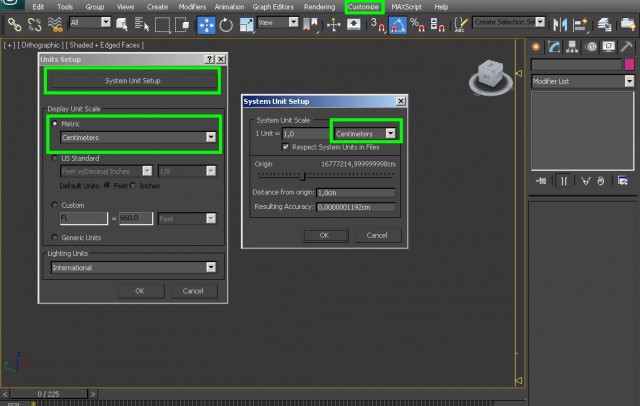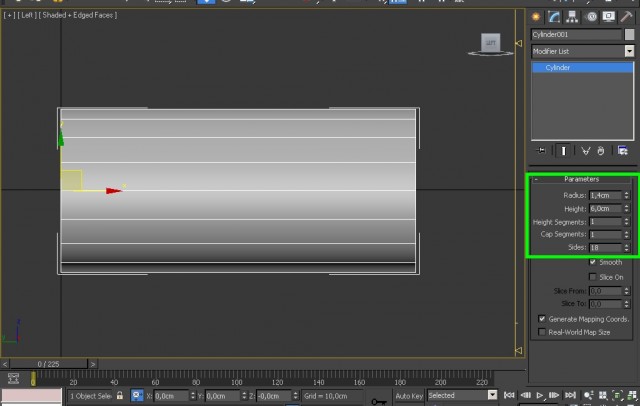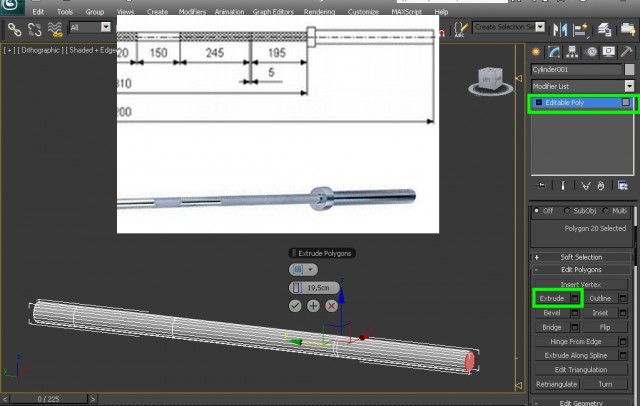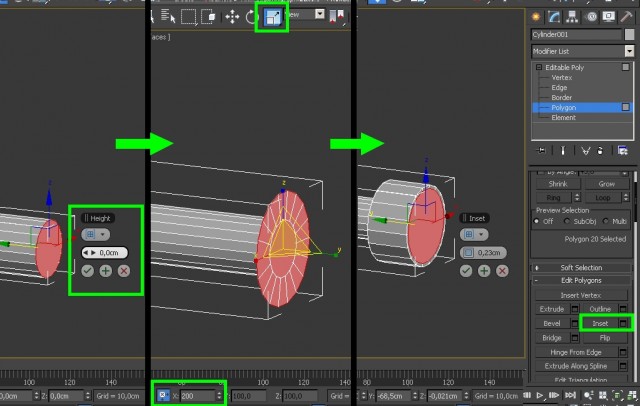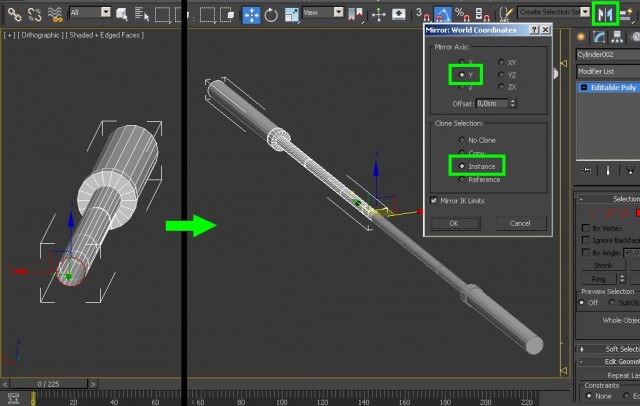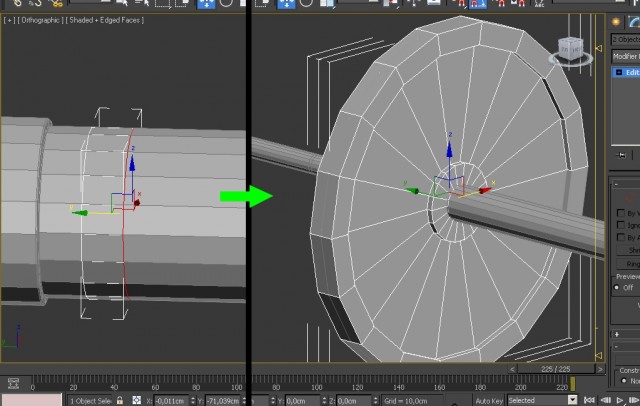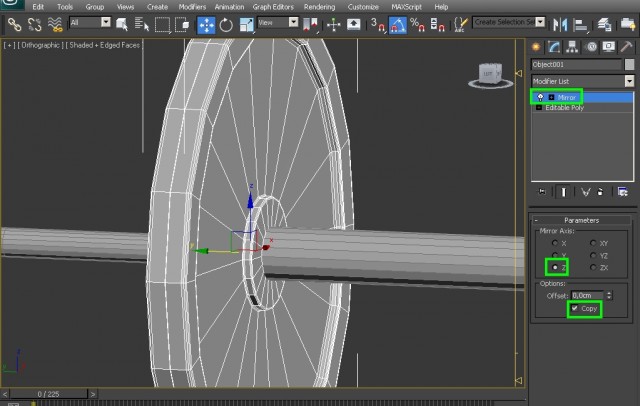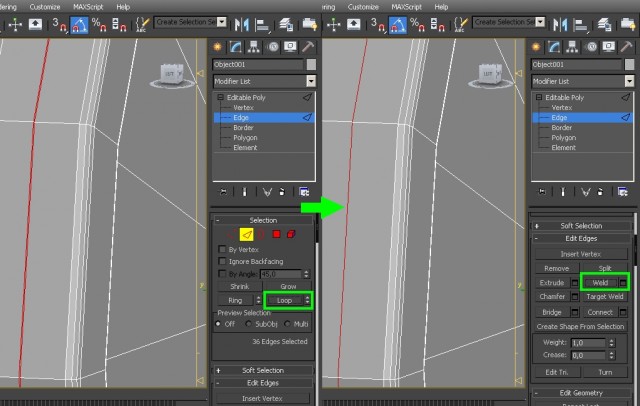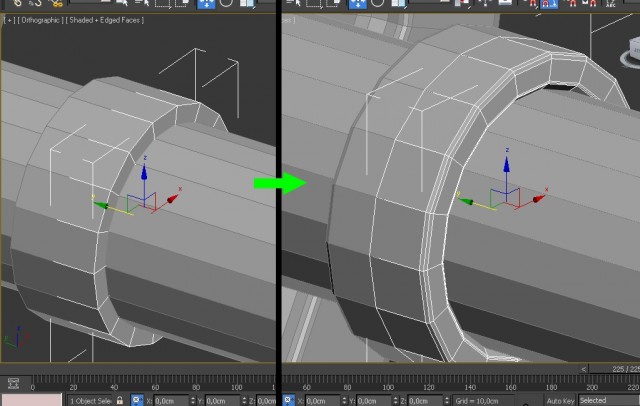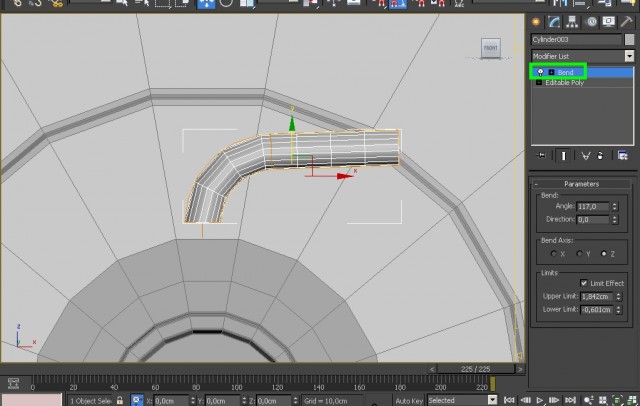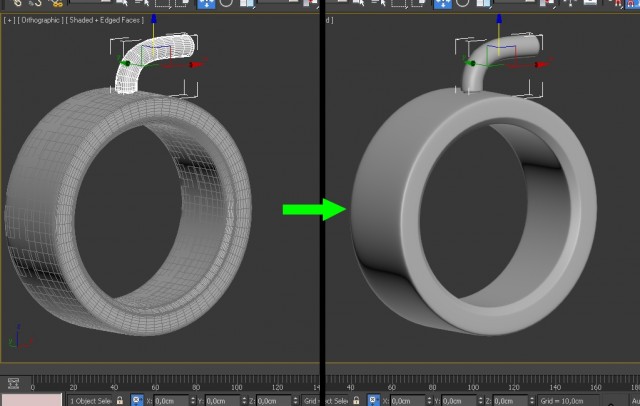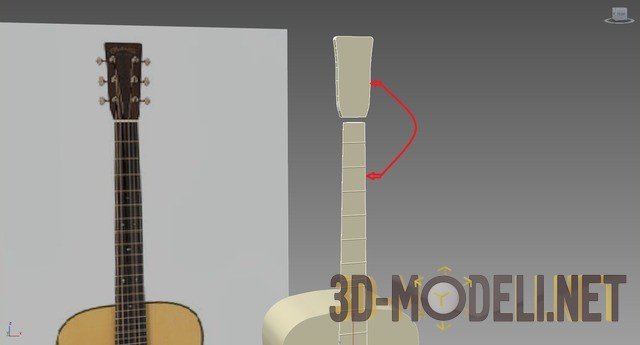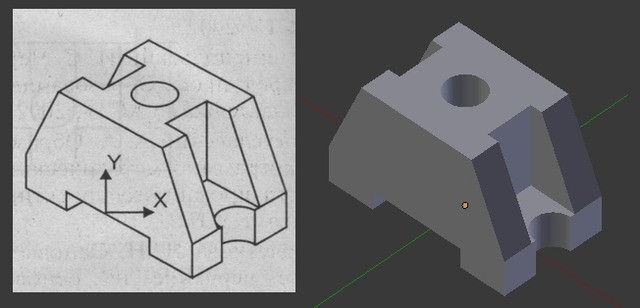3ds Max – моделирование спортивной штанги

В этом уроке показано, как смоделировать классическую спортивную штангу в программе Autodesk 3ds Max.
Урок состоит из следующих частей: моделирование грифа, моделирование дисков и моделирование замков.
1. Подготовка к моделированию
Перед любым моделированием реального объекта целесообразно ознакомится с референсными изображениями как модели в целом, так и отдельных её деталей. Это рекомендуется делать даже в тех случаях, когда не требуется моделировать точную копию. Чем лучше они будут изучены, тем меньше придется тратить времени как на само моделирование, так и на исправление.
Начнем с грифа. К грифу для штанги предъявляют следующие требования по размерам:
Следовательно, первым делом, необходимо в Autodesk 3dsMax выставить единицы измерения удобные для моделирования.
Для этого необходимо перейти во вкладку верхнего меню «Customize» (Настройки) и выбрать пункт «Units Setup» (Установка Единиц), где выставить нужные единицы измерения. В данном случае выбраны сантиметры.
Конструкция грифа симметрична, поэтому достаточно было смоделировать только одну её половину, а затем воспользоваться инструментом «Mirror» (Зеркало).
2. Моделирование грифа
Сначала смоделируем общую форму грифа, затем добавим различные мелкие детали вроде фасок для реалистичности.
2.1 Моделирование общей формы грифа
Поскольку гриф состоит из оси и двух втулок, которые имеют цилиндрическую форму, то и его моделирование осуществлялось при помощи стандартного цилиндра со следующими параметрами: радиус (Radius) 1,4 см, высоту (Height) 6 см, число сегментов по высоте (Height Segments) 1.
Длина половины оси до втулки составляет 65,5 см, поэтому можно было бы сразу задать такую высоту цилиндра. Но, на изображении у грифа имеются участки с шероховатостями для хватания руками. Геометрия данных участков, моделироваться не будет, а будет имитироваться при помощи текстуры. Поэтому для удобства текстурирования эти участки лучше отметить дополнительными ребрами, чтобы они были видны на развертке, а после создания текстуры их удалить.
Конвертируем цилиндр в «Editable Poly», а затем при помощи инструмента «Extrude» (Выдавливание), крайний правый полигон выдавливаем четыре раза в следующей последовательности: 15см, 24,5см, 0,5см, 19,5см, согласно расстояниям на чертеже.
Далее, аналогичным образом, опираясь на размеры, указанные в чертеже, была смоделирована втулка. Для увеличения диаметра цилиндра производилось выдавливание «Extrude» со значением высоты равное нулю, а затем, полученная окружность увеличивалась инструментом «Select and Uniform Scale». Для уменьшения размеров был использован инструмент «Inset» (Вставка).
Теперь, когда общая форма втулки готова, удалим крайний левый полигон оси. Далее, при помощи инструмента «Mirror» (Зеркало) клонируем объект с активной опцией «Instance» во вкладке «Clone Selection» (Выбор Способа Клонирования). Благодаря активации данной опции, при изменении первой половины объекта, клонированная часть автоматически так же изменяется. Таким образом, была смоделирована общая геометрия грифа.
2.2 Детализация грифа
Для реалистичности грифу необходимо добавить фаски и другие мелкие детали.
Основная работа здесь производится при помощи инструмента «Chamfer» (Фаска). Так как планируется применение модификатора «TurboSmooth» (Турбо Сглаживание), то создание фасок просто необходимо. Тем более что у всех реально существующие объектов есть фаски, какими бы острыми углами они не обладали. В результате получился следующий результат.
С применением модификатора «TurboSmooth» гриф выглядит следующим образом.
3. Моделирование диска для штанги
Диск для штанги так же будем моделировать с учетом реально существующих размеров по старой схеме: моделирование общей формы, а затем добавление мелких деталей.
3.1 Моделирование общей формы диска
Моделирование общей формы начнем с выделения окружности втулки с поверхности, на которую насаживают диски, с последующим отделением её клона инструментом «Detach» (Отсоединение). Так как диск симметричен, то опять же достаточно будет смоделировать только одну его сторону, а после воспользоваться инструментом «Mirror» для её клонирования.
Основным инструментом моделирования здесь будет «Extrude». Сначала отделенной поверхности создаем ширину равную половине ширины диска, а затем ей произведем последовательные выдавливания в вертикальном и горизонтальном направлениях. После чего производим клонирование половины диска инструментом «Mirror» по оси «Z» поставив галочку напротив надписи «Copy» (Копия) в «Options» (Опции).
3.2 Детализация диска
Придадим форме диска реалистичность, добавив фаски на углы. Фаски добавляются, так же как и в предыдущем случае, инструментом «Chamfer» (Фаска).
Теперь щелкаем по модификатору «Mirror» правой кнопкой и выбираем пункт «Collapse To» (Применить к). После этого выбираем центральные ребра на окружности и выделяем их по диаметру кнопкой «Loop» (Контур). После этого нажимаем на кнопку «Weld» (Стыковка) во вкладке «Edit Edges» (Редактирование Ребер), тем самым соединив две окружности ребер в одну.
Диск готов. Теперь клонируем требуемое число дисков вдоль грифа штанги: правой кнопкой щелкаем на диск, зажимаем кнопку «Shift» и тянем влево. В меню «Clone Options» (Опции Клонирования) выбираем «Instance». Теперь выделим все диски и аналогично клонируем их на противоположную сторону грифа. После этого добавляем модификатор «TurboSmooth» и получаем следующий результат.
4. Моделирования замка для штанги
Замок для удерживания дисков на штанге представляет собой металлическое кольцо с резьбовым отверстием, в которое закручена металлическая ручка в виде изогнутого стержня.
4.1 Моделирование корпуса замка
Так как внутренний диаметр кольца примерно равен наружному диаметру втулки грифа, то для его моделирования скопируем часть наружной поверхности в виде кольца. После этого, аналогично моделированию диска, при помощи инструмента «Extrude» моделируем кольцо выдавливанием. Затем отзеркаливаем полученную часть модификатором «Mirror». Для реалистичного вида кольца на его края добавляем фаски.
Так как при вставленной в кольцо ручке, резьбовое отверстие не видно, то и моделировать его не имело смысла.
4.1 Моделирование ручки замка
Так как ручка замка представляет собой изогнутый круглый стержень, то так же моделируем его из цилиндра, а его изгиб производим при помощи модификатора «Bend» (Изгиб).
После некоторых манипуляций с данным модификатором и небольшой доработкой, с последующим применением модификатора «TurboSmooth» замок приобрел следующий вид.
Теперь клонируем замок на противоположную сторону штанги.
Итоговый результат выглядит следующим образом.
На этом наш урок по моделированию спортивной штанги в 3ds Max завершен. Надеемся он будет вам полезен для развития навыков полигонального моделирования и изучения инструментов работы с объектами типа «Editable Poly».
Также советуем обратить внимание на другие уроки по моделированию с помощью 3ds Max:
Моделирование чердака (выхода на крышу): часть 1 и часть 2;
3ds Max для новичков: создание дивана – https://3d-model.net/uroki-videokursi/3d-grafika/7124-3ds-max-dlya-novichkov-sozdanie-divana.html
Моделирование шторы в 3ds Max с помощью NURBS: https://3d-model.net/uroki-videokursi/3d-grafika/5160-modelirovanie-shtory-v-3ds-max-s-pomoschyu-nurbs.html.
Перепечатка и использования данного материала без прямой обратной ссылки категорически запрещена!
Информация
Посетители, находящиеся в группе Гости, не могут оставлять комментарии к данной публикации.-
3D Интерьер, декор
-
3D Мебель
-
3D Cветильники
-
3D Разные предметы
-
3D Санузел
-
3D Кухня
-
3D Детская
-
3D Техника, электроника
-
3D Растения, флора
-
3D Оружие
-
3D Авиация
-
3D Корабли, лодки
-
3D Транспорт, техника
-
3D Архитектура
-
3D Люди, персонажи
-
Daz3D, Poser
-
Текстуры
- [Видеокурс] Кубические миры (Blender 3D)
- Скачайте бесплатно торрентом видео курс от CGBoost - Cubic Worlds - полный перевод на русский язык. Узнайте, как рассказывать свои истории с помощью
- [Видеокурс] Создание стилизованной трехмерной лесной среды в Blender
- Добро пожаловать на обучающий курс по созданию стилизованного лесного окружения в Blender! Продолжительность 4 часа, 14 видеоуроков. Создание
- [Видеокурс] Художник окружения Blender - создание трехмерных миров
- Хотите создавать красивые окружения, подходящие для анимации, игр или в качестве потрясающего портфолио? Может быть, вы новичок и хотите создавать
- [Видеокурс] Руководство для начинающих по системе частиц в Blender
- Вы хотите научиться использовать систему частиц в Blender для создания потрясающих рендеров или анимации? Хотите чувствовать себя уверенно при
- [Видеокурс] Создание реалистичного природного окружения в Unreal Engine 5
- Unreal Engine 5 сейчас очень востребован, особенно потому, что вы можете очень легко создавать игровые уровни и виртуальные фильмы, но изучение